皆さま、月々のケータイ通信費、いくらくらいかかっていますでしょうか?
筆者(プロフィールはこちら)の場合、僕と妻ともにUQモバイルを利用していたのですが、通信費が二人分でおよそ8,000円程度でした。
これでも大手キャリアを利用している方にとってはかなりお安いと感じると思います。
月々の固定費である通信費はできるだけ抑えたいものですよね・・・。
それを可能にするのが、皆さまもご存じ『通信会社の乗り換え』になります。
さて、今回は『UQモバイルからワイモバイルに乗り換えしてみた』という記事となっています。
それだけじゃなくて、ワイモバイルの店舗に行かずに『家ですべて完結』させる、いわゆる『オンライン乗り換え』にチャレンジしてみました。
昨今の外出自粛で「店舗に行きたくないな~」なんて思っていた方も多いと思います。なにを隠そう、筆者もその中のひとりです。
だからこそ今、『オンラインでできることはオンラインで』ということをテーマに、スマホの乗り換えをオンライン・ネット完結で行ってみたわけです。
オンラインで乗り換え・・・簡単だった?
手順や初期設定を教えて!
準備するものは何があるの?
オンラインのメリットデメリットを知りたい!
結局、オンラインで乗り換えしてみてどうだった?
そんな質問にお答えできる記事となっております。
オンラインで乗り換えしたいけど手順がわからない人
家でチャチャっと乗り換えを済ませたい人
よりお買い得に乗り換えしたい人
店舗まで足を運ぶのが億劫だという人
こんな人に是非読んでいただきたいと思います。
先に話しておくと、筆者もオンラインでの乗り換えは初めてで、上手くいくかどうか不安だったのですが、正直めちゃくちゃ簡単で、価格的にも安く乗り換えができ、総じて大満足できました。
そんなところを中心に、がっつりレポートしていきますので、どうぞ最後までご覧ください。
乗り換えまでの大まかな流れ

ここではまず、通信業者を乗り換えるまでの大まかな流れを、先にご紹介しておきます。
簡単にまとめますと・・・
①乗り換え前の通信会社にてMNP予約番号を取得
②乗り換え先の通信会社にMNP予約番号を伝え、契約を行う
③乗り換え先が開通するとともに、乗り換え前の契約は自動で切れる
こんな流れとなっています。意外と簡単でしょ?
ちなみにMNP予約番号とは?
「今の電話番号を他社通信会社でも使用します」ということを、乗り換え前と乗り換え先でスムーズにできるようにするために必要な番号。基本的に、電話一本で取得することができます。
もっと簡単に言うと、
MNP予約番号の取得(電話一本)
不要な契約(各社独自のサービスなど)の解約
・MNP予約番号を伝える(ネット上で)
・新規契約を行う(ネット上で)
こんな感じ。難しいことはまったくありません。これで月々の料金が安くなると思えばやらないと損です。
基本的にどの通信会社から通信会社に乗り換えする場合にも、ほとんど同じ流れとなります。今回はこの流れを実際にやってみた結果を順を追ってご紹介しますね。
まずはMNP予約番号を取得しよう|基本的にどの通信会社も電話1本でOK

まずは乗り換え前の通信会社(筆者の場合はUQモバイル)に電話をします。
「〇〇(乗り換え前の通信会社の名前) + MNP予約番号」みたいな感じで検索をかけると、簡単に見つかると思います。
注意点がひとつだけあります。
MNP予約番号には有効期限(15日)があります
乗り換え先に新規契約をする日と同じ日にMNP予約番号を取得することをおすすめします。当日じゃなくても良いのですが、オンラインで契約するにはMNP予約番号の有効期限が10日以上必要なので、それなりに余裕をもって行うようにしてくださいね。
電話先でいろいろ説明を受けるかと思うのですが、基本的に流れに乗って答えていけばOK。たまに「解約する理由は?」とか「こんなサービスもあるけど」なんて聞かれますが、サクッ答えればOKです。
ここで第一の関門『MNP予約番号』を取得することができます。
オンラインで新規契約していきましょう

今回の目玉はまさしく『オンライン契約』。
休日
店舗まで出かける
結構時間をかけて契約する
こんな煩わしさが一切ありません。ご自宅で、パソコン(スマホ)の前でOKです。
契約に必要なものがいくつかありましたので、先にご紹介しておきますね。
オンライン契約に必要だったもの|ワイモバイルの場合

契約に必要なものはこれだけです。
免許書の写し
MNP予約番号
クレジットカード
基本的に、これさえあればご自宅でオンライン契約ができます。写しが必要なのでスキャナーはあった方がいいかもしれません。
オンラインストアでSIM購入手続きをしてみた

まずは契約したい通信会社のホームページへGO!
今回はワイモバイルを契約するので、ワイモバイルのホームページに飛びます。

サイドバーから、製品 → SIM/SIMフリーの順で選びます。

ここでSIMカードの購入するボタンを押しましょう。
あとは流れに従って入力・選択していくだけです。

使用するスマートフォンに応じたSIMカードのサイズを選びましょう。ココ最近はほぼnanoSIMだとは思いますが、「スマートフォンの名前+SIMサイズ」なんかで検索すると一発ででてきますよ。
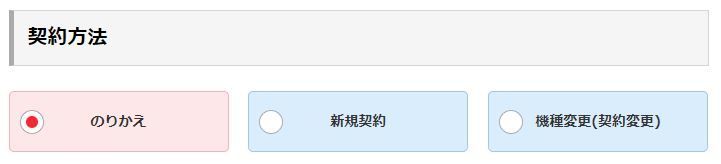
契約方法は、今回はのりかえを選択します。MNPしない場合は新規契約を選びましょう。

現在のご契約では、ドコモ・au・楽天・他を選びます。残念ながらソフトバンク系MVNOからの乗り換えは受け入れていないようですので注意が必要です。

料金プランはご自身のデータ使用量でお好きなものを選ぶことをおすすめします。一番スタンダートなのがスマホベーシックプランMですかね。月々9GB使えるので一般の方はこれで十分かと。外でほとんどネットをしないという方はスマホベーシックプランSをおすすめします。
わからないという方は、是非スマホプラン診断をご利用ください。
スマホプランS/M/R診断|料金|Y!mobile – 格安SIM・スマホはワイモバイルで

オプションもお好きに選んでどうぞと言ったところです。個人的には、月額無料のデータ増量オプションだけで十分かとは思います。

家族割を使うときは、こちらにチェックをいれましょう。

これだけ選択してあげれば月々のお支払額が提示されます。今回は3,278円/月となりました。auやドコモなどのキャリアからの乗り換えでしたら、かなり安くなるのではないでしょうか?

料金に納得したら、早速ご購入手続きへ行きましょう。次から契約をしていきます。

ここで必要なものを提示されます。もう皆さまは準備されていると思いますのでお手続きに進みましょう。

まずは本人確認用の書類をアップロードします。筆者の場合は免許書の表面をアップロードしました。
健康保険証
住民基調台帳
マイナンバーカード
これでもOKです。詳しくはご確認ください。

ここで取得したMNP予約番号を入力しましょう。電話番号は、今回乗り換えるケータイの番号を入力しましょう。有効期限は、乗り換え前の通信会社からメール等で通知されていると思います。

ここではあなたの情報を入力してください。特に難しいことはないと思います。

暗証番号を決めましょう。ケータイを契約するときにいつもやるやつ。4ケタの数字を入力しましょう。

最後に、ご自身のクレジットカード情報を入力します。月々の利用料金はこちらのカードから支払われることとなります。
入力することはこれだけです。あとは契約を完了していただければ、ご自宅へワイモバイルのSIMカードが送付されてきます。どうです簡単でしょ?
もちろん端末の購入もできます
SIMカードのみの購入だけでなく、端末とSIMカードを同時に購入することもできます。こちらの方がより一般的ですね。

サイドバーから、製品 → iPhone、もしくは製品 → スマートフォンの順で選んでください。iPhoneが良ければiPhoneを、アンドロイド端末が良ければスマートフォンを選びましょう。今回はスマートフォンを選択してみます。

たくさんの端末の中から、ご自身にあったものをチョイスしてください。個人的に今(2020年5月)のおすすめ端末は、HUAWEI P30 liteもしくはXperia10Ⅱですかね。
端末を選んでいただければ、あとの契約は先に示したものと同じです。端末を購入した場合、SIMカードと共に端末も自宅に送られてくるシステムとなっています。
家族割手続きもオンラインでできます

家族割の手続きもネットで完結させることができます。かな~り便利ですね。家族の範囲も広く、利用しないともったいないと思います。同居中の恋人もイケるとはなかなかすごいですよね。

ただ、同居している家族同士の家族割は非常に楽に手続きできるのですが、同居していない場合は少しだけめんどくさくなります。
提出する書類がひとつ増えます。その理由としては、家族を証明しないといけないからです。その場合は以下の資料の内ひとつが必要となってきますので、ご準備ください。
戸籍謄本
住民票記載事項証明書
これ以外でも通用する書類はあるのですが、このふたつが無難だと思います。
これらプラス。同居でも同居でなくても提出しなければならない資料がふたつあります。
家族割サービスへの同意書
法定代理人同意書 兼 支払い名義人同意書
これらになります。これらは一度印刷をし、必要な箇所を記入後、スキャンしてアップロードする必要があります。ここらへんは少しめんどくさかったですが、一度やるだけで月々割引が効くので、我慢してやりましょう。
ここらへん難しいように感じますが、契約の流れに従っていれば失敗することはないと思いますので、そこまで心配されることはないと思いますよ。
しばらく加入審査の時間がある

ここまでの契約が終わったら、少しだけ待ち時間があります。
『加入審査』というものがあるようです。
今回の契約では、端末を契約した場合は5日、SIMだけの契約だと6日かかりました。
ここは結構バラつきがあるようです。今回はコロナ関係で少し長くかかったみたいでした。
加入審査が終わると、登録メールアドレス宛に「出荷完了のおしらせ」が届きます。
ワイモバイルからSIMカードが届く

契約してから一週間経たずに、製品が届きました。
端末+SIMカードを購入したのものがこれ。ダンボールで送られてきます。


結構しっかり梱包してあります。

内容物はこれだけです。端末(HUAWEI P30 lite)とSIMカード、そして初期設定のガイドとなっています。あとでやりますが、この初期設定ガイドに従えば、だれでも乗り換えが簡単にできます。かなり秀逸なガイドです。

SIMカードのみの購入だとこんな感じ。封筒ひとつで送られてきます。


内容物はSIMカードと先程の初期設定ガイドのみ。ゴチャゴチャしたものが入っていないのが好印象でした。お店で購入したら、なんかいるのかいらないのかわからないものまで渡されますからね~。

どちらも佐川急便で送られてきました。
乗り換えは、あとは初期設定を残すのみです。
初期設定してみた|ここで乗り換え完了

先に言っておきます。初期設定はかな~り楽でした。SIMカードと同時に送付される初期設定ガイドがめちゃめちゃわかりやすいです。記載の手順通りに辿ればバッチリです。ここでも一応手順を紹介しますね。
①回線切替え窓口にTEL
まず、乗り換えする前のSIMカードが入った端末で、ワイモバイルに電話をかけます。
番号は0800-919-9809となります(2020年5月現在)。
この電話番号に電話をしまして、契約時に設定した暗証番号を入力で切り替えはOKです。
②新しい端末にワイモバイルのSIMカードを挿入
ここの説明は特に不要ですかね?以前使っていた端末をそのまま利用したい場合は、そちらにワイモバイルのSIMカードを挿してくださいね。
③しばらく待つ
切り替えには少し時間がかかります。
筆者の場合は・・・
UQモバイル ⇒ ワイモバイルを切り替えるための事務的ななにかが双方の通信会社で行われるためだと思いますが、僕たちがやることは「ただ待つ」それだけです。
感覚的には10分程度だと思います。
④旧端末のネット環境が使用不可になる
旧端末のネット環境が使えなくなります。ここは特に確認は不要です。
⑤新端末を起動する
新端末を起動しましょう。スマホの初期設定については、そのスマホの設定手順に従えばOKです。特に難しいことはないと思います。
起動後、新端末のネット環境が使用できることを確認して下さい。いわゆるアンテナがしっかり立っていればOKだと思います。
これで初期設定は完了。それとともにオンラインでの乗り換えも完了になります。
ざっくりと復習しますと・・・
①乗り換え前の通信会社にてMNP予約番号を取得
②乗り換え先の通信会社にMNP予約番号を伝え、契約を行う
③乗り換え先が開通するとともに、乗り換え前の契約は自動で切れる
これだけです。パソコンかスマホがあればOK。個人的には次もオンラインで乗り換えようと思っています。
オンライン乗り換えのメリット

なんと言っても『楽』、これに尽きると思います。
自宅で
短時間で
簡単作業で
これでできるのですから。
店舗での乗り換えって、かなりの時間と労力を必要とします。
店舗まででかけて
事務手数料をとられて
かなりの時間をかけて契約する
両者比較せずとも、どっちが楽かわかりますよね。
今回、オンラインで初めて乗り換えしてみて、「こんなにも簡単なんだ!」と知ることができました。
今まで難しいのかと思ってやってこなかったのですが、何事もやってみないとわからないもんですね。
オンライン乗り換えのデメリット

実際にオンラインで乗り換えしてみて、いくつか「デメリットかな?」と思うところを見つけましたのでご紹介します。
SIMカードを手にするまでに時間がかかる
人によっては難しく感じるかもしれない
まずは、「SIMカードを手にするまで時間がかかる」ということ。
店舗で契約をするときは、時間はかかりますが当日にSIMカードを手にすることができます。
一方、オンラインで乗り換えをすると、契約日から約一週間後にSIMカードが届きます。
時間がある人にとってはどうってことないのかもしれませんが、人によってはこの一週間程度のラグが気になるかもしれません。
そしてもう一点。「人によっては難しく感じるかもしれない」ということ。
基本的な契約は電話でOKなので、だれでもできると思います。
ただし・・・
通信プランの選択
SIMカードの挿入
初期設定
ここらへんを「やったことがない」、「不安だ」という人にとっては、オンライン契約はハードルが高いかもしれません。
「契約は、いつもお店の店員におまかせしていた」そんな人にも難しいかもしれません。
ただ、各通信業者のホームページにも、送られてくるSIMカードにも、詳しい説明書がありました。余程のことがない限り、そこまで難しい契約でないことは付け加えておきます。
以上、これら二点が、オンライン乗り換えでデメリットに感じたことでした。
ちなみに・・・使っている端末紹介

今回のオンライン乗り換えに乗じて、新しいスマホを3台仕入れましたので簡単にご紹介します。
今回購入したスマホはこれ!
HUAWEI P30 lite(ワイモバイルで購入)
OnePlus 7T(Amazonで購入)
Xperia1(ソフトバンク白ロム)
どれもかなりおすすめできるスマホです。
どのスマホもワイモバイルのSIMカードを指すだけで使用できました。特別な設定は必要ありません。
HUAWEI P30 lite(ワイモバイルで購入)

今、一番売れていると言っても過言でないHUAWEI社の主力スマホです。
ワイモバイルで端末を購入する場合、まずこのスマホをおすすめします。
特質すべきはなんと言ってもコスパ。
3眼のカメラ、ミドルスペックのSoC、そしてワイモバイル購入で13,680円という低価格。コスパ高すぎて、日本メーカーじゃ太刀打ちできませんね。
機能性も必要十分で、スマホに余程のこだわりがなければ「かなり満足できる」そんな仕上がりとなっています。
スマホ初心者の方から中級者の方に特におすすめします。
詳しい解説は、以下の記事が参考になると思いますよ。
OnePlus 7T

OPPO傘下のnePlusからのフラッグシップモデルである『OnePlus 7T』を購入しました。
このモデルは去年のフラッグシップモデルであり、いわゆる型落ちになります。
なぜ型落ちで購入したかと言うと、なんと言っても安くなっているから。
Snapdragon855+という超高性能SoCを搭載、後世の3眼のカメラを備え、文句なしの性能。
OnePlus独自のAndroid OSである『Oxygen OS』を搭載し、もう一言「めちゃくちゃ使いやすい」です。
この端末が今ならなんと6万円を切った価格で購入できるのですから文句なしに買いでしょう。
久しぶりにスマホを買い換えましたが「ここまでスマホは進化したか!」なんて思うくらい感動しました。
OnePlus7Tの詳しいスペックなどは、以下の記事にまとめました。
Xperia1(ソフトバンク白ロム)

2019年のSONYのフラッグシップモデル『Xperia1』を購入しました。
これは筆者の妻がメインで使用しています。
Snapdragon855という超高性能SoCを搭載でサクサクキビキビ動作しますし、SONYの三眼カメラは文句の言いようがありません。
だってこのスマホ、定価は11万円超えのスマホなんです。お高い。。。
ただ!なんとこのスマホ今が買い時で、今なら6万円を切った価格で購入できます。
筆者このタイミングを逃しませんでした。
ソフトバンクの白ロムを購入しましたので、ワイモバイルSIMと相性も良く、初期設定も特に必要としません。
2020年5月現在、最も高コスパな端末かもしれませんね。
ワイモバイルで使える高性能スマホをお探しの方におすすめします。Xperiaカッコイイですしね。
Xperia1の詳細は、以下の記事にまとめています。
結論|オンラインで乗り換えしてみて

いかがだったでしょうか?
自宅で
短時間で
簡単作業で
「なんでいままでわざわざ店舗に出向いて契約していたんだ?」なんて思わせられるほど『楽に』乗り換えすることができました。
改めて『ネット完結』の時代がきてるんだなぁと体感しましたし、今後、様々なものがこうなっていくんだろうなぁとも感じました。
もうすぐスマホ買い換え時期なんだよなぁ~
更新月で乗り換えを考えているけど店舗行きたくないな~
こんな人は、この機会に是非『オンライン乗り換え』にチャレンジしてみてはいかがでしょうか?
かなり簡単に契約できて、びっくりすると思いますよ。本当におすすめします。
外に出たくなかったり、人との接触をなるだけ減らしたいこのご時世。
「オンラインでできることはオンラインでやる」
今後は、そんなマインドも必要になってくるのかもしれませんね。
2021年、ワイモバイルのスマホ料金が安くなりました。
その「新料金プラン」についてレポートした記事も是非ごらんください。



コメント